Il y a beaucoup de réponses à cette question »Comment convertir M4A en MP3 dans Windows Media Player”. Et pour vous aider, nous y répondrons lentement pour que vous puissiez enfin savoir laquelle y répond le mieux et celle que vous souhaitez suivre.
Dans cet article, nous ne parlerons pas seulement de votre question, mais nous parlerons également de la manière la meilleure et la plus rapide de convertir facilement M4A en MP3 en utilisant différents outils alternatifs. Donc, si vous voulez en savoir plus sur tout cela, lisez simplement le reste de cet article.
Contenus : Partie 1. Puis-je changer un fichier M4A en MP3 sur un PC ?Partie 2. Comment convertir M4A en MP3 dans Windows Media Player ?Partie 3. Convertissez facilement M4A en MP3 sur Windows/Mac : outils alternatifsPartie 4. Conclusion
Partie 1. Puis-je changer un fichier M4A en MP3 sur un PC ?
Si vous voulez savoir si vous pouvez changer un fichier M4A en MP3 en utilisant uniquement votre PC, la réponse est oui et c'est grâce à l'aide de Windows Media Player - ce qui nous amène à la question "Comment convertir M4A en MP3 dans Windows Media Player?"
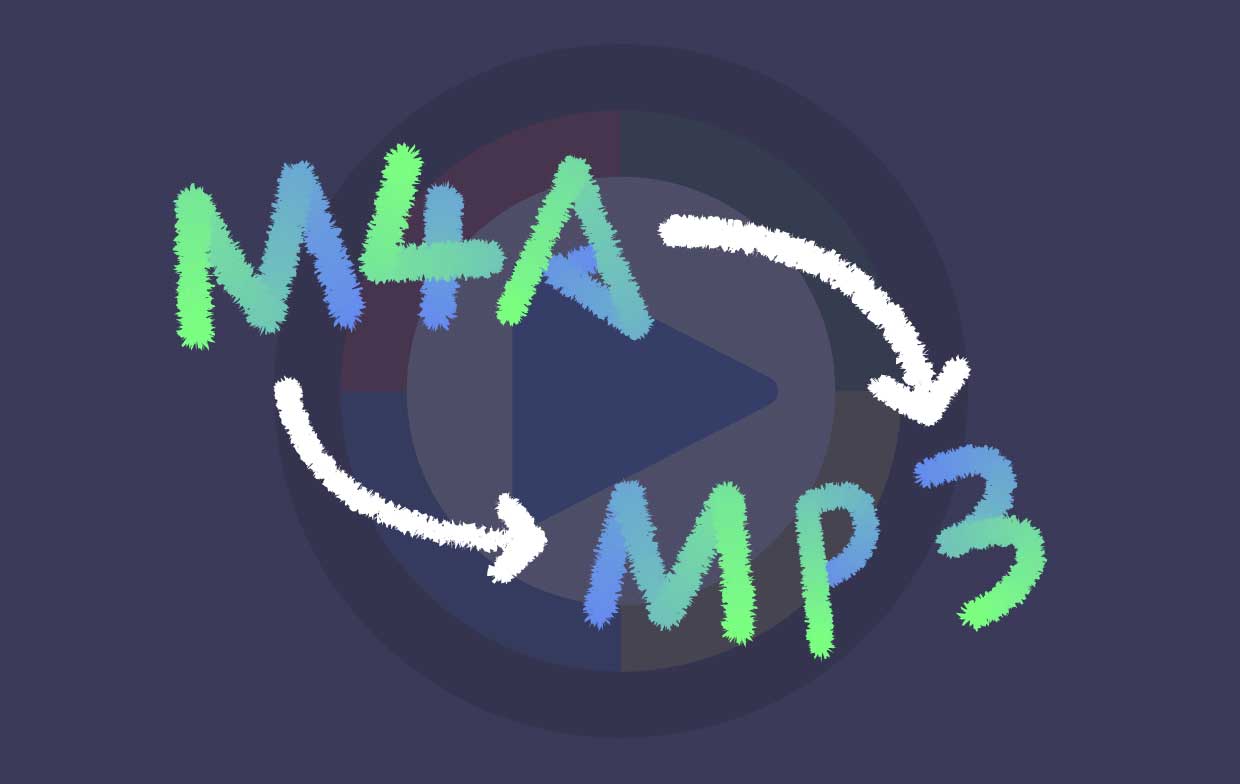
Nous parlerons des étapes avec celui-ci plus tard, mais laissez-nous d'abord vous dire pourquoi vous devez convertir M4A en MP3. La raison en est que les fichiers M4A sont protégés par DRM et qu'ils ne peuvent être diffusés que par les utilisateurs Apple. Ce format est pour toutes les chansons Apple Music restreintes par Apple. Et oui, beaucoup de gens aiment se remettre en question »comment convertir M4A en MP3 dans Windows Media Player ?” parce qu'ils veulent savoir comment écouter leurs fichiers M4A en utilisant d'autres lecteurs multimédias.
Plus tard, nous vous apprendrons comment convertir vos fichiers M4A en MP3 à l'aide de Windows Media Player. Nous vous recommandons également d'utiliser d'autres convertisseurs pour vous faciliter la conversion des fichiers.
Partie 2. Comment convertir M4A en MP3 dans Windows Media Player ?
Et maintenant, nous allons enfin vous apprendre la réponse. Vous pouvez utiliser votre Windows Media Player pour convertir des fichiers sur votre ordinateur. Mais vous devez savoir que l'utilisation de Windows Media Player lors de la conversion de vos fichiers vidéo d'un format à un autre est facile, mais cela peut prend trop de temps et d'efforts.
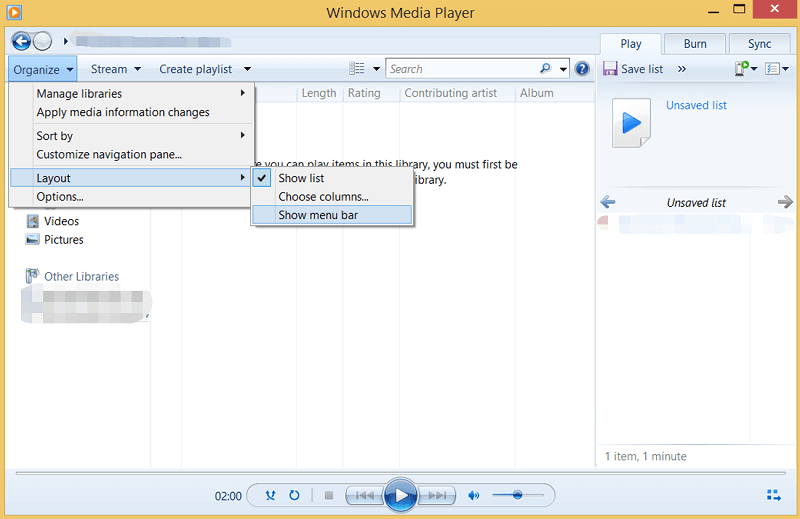
Si vous faites partie des personnes qui aimeraient avoir leur question sur "comment convertir M4A en MP3 dans Windows Media Player” a répondu, voici un tutoriel simple et rapide pour vous.
- Exécutez votre application Windows Media Player et ouvrez les fichiers M4A
- Cliquez Menu et appuyez sur le bouton qui dit Parce que
- Maintenant, sélectionnez le Options : dans le menu déroulant en haut
- Appuyez simplement sur Musique RIP
- Faites défiler vers le bas et appuyez sur Modifier pour choisir un format de sortie pour vos fichiers
- Cliquez MP3 de la liste sous le Format category
- Exploiter OK et attendez la fin de la conversion
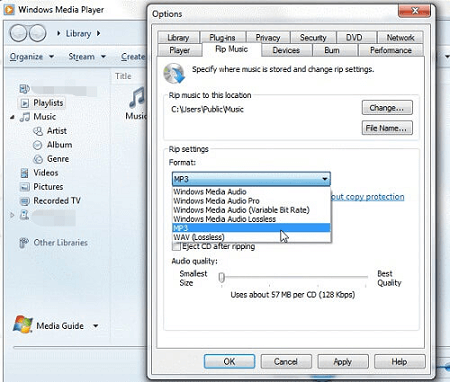
Vous n'êtes pas assuré d'avoir une vidéo ou un son sans perte une fois la conversion terminée à l'aide de Windows Media Player. C'est pourquoi nous vous recommandons d'utiliser un convertisseur en ligne qui peut vous aider à convertir des vidéos et de l'audio sans perdre sa qualité d'origine. Pour en savoir plus sur ces convertisseurs et outils en ligne, n'hésitez pas à lire la suite de cet article.
Partie 3. Convertissez facilement M4A en MP3 sur Windows/Mac : outils alternatifs
Maintenant que nous avons enfin répondu à votre question, "comment convertir M4A en MP3 dans Windows Media Player”, nous espérons qu'il est beaucoup plus clair pour vous comment utiliser l'application lors de la conversion de vidéos. Nous tenons également à vous rappeler que cette méthode n'est pas garantie d'avoir une qualité audio sans perte.
C'est pourquoi, si vous le souhaitez, vous pouvez consulter les différents convertisseurs que nous avons répertoriés ci-dessous pour vous aider à choisir un outil de conversion qui peut vous aider. convertissez vos fichiers M4A en MP3 sans perdre leur qualité d'origine. De nombreuses personnes font confiance à tous ces convertisseurs et se sont avérés sûrs et efficaces. Selon vos goûts, choisissez simplement le convertisseur ci-dessous :
#1 Convertisseur vidéo iMyMac
si vous voulez savoir quel convertisseur est le meilleur, alors c'est le Convertisseur vidéo iMyMac. Cet outil de conversion est connu pour être le convertisseur le plus rapide et le plus fluide de tous les temps. De plus, il possède de nombreuses fonctionnalités que vous pouvez utiliser pour vos fichiers multimédias.
Tout d'abord, vous pouvez l'utiliser pour convertir des fichiers vidéo/audio d'un format à l'autre. Il peut également vous proposer des tonnes de formats différents. Deuxièmement, il peut vous permettre éditez vos vidéos et même ajouter des effets spéciaux sur eux qui sont offerts par l'application. Et enfin, il peut vous aider à diffuser et à regarder ces vidéos ou ces fichiers audio en utilisant uniquement leur application.
Il a une version Mac et une version Windows, essayez-le gratuitement pour convertir facilement M4A en MP3!
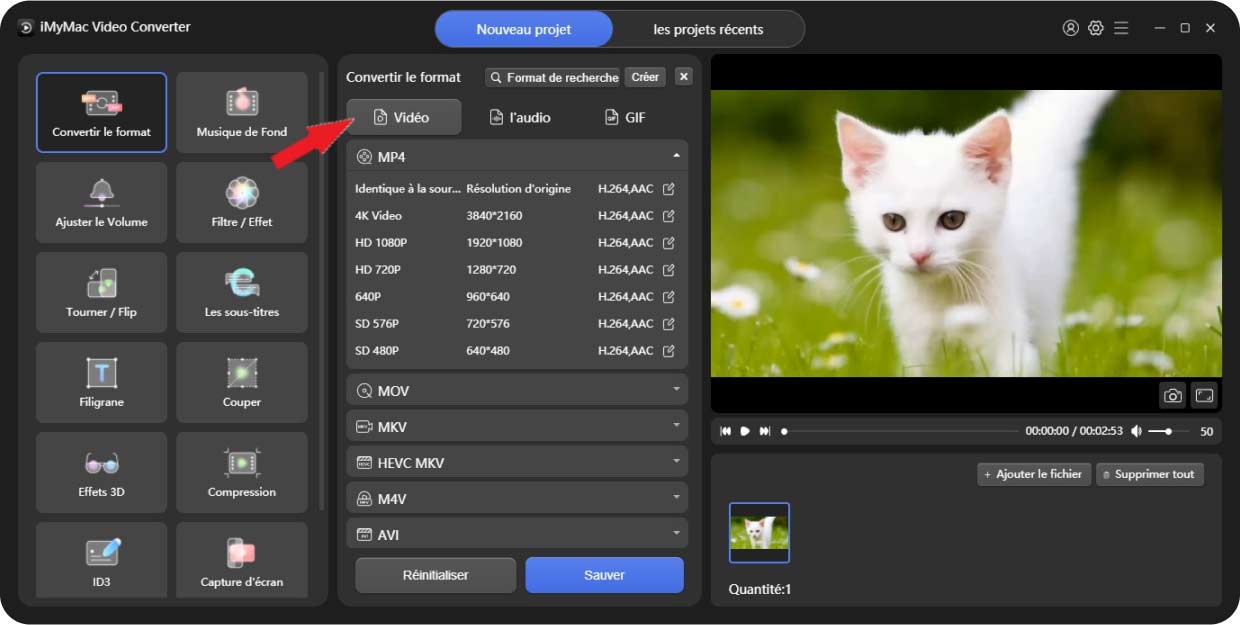
#2 Convertisseur en ligne iMyMac
Si vous n'êtes pas chez vous ou si vous n'utilisez pas votre bureau, vous pouvez également choisir son en ligne et gratuit version - Convertisseur en ligne iMyMac. Ce site de conversion est facile d'accès et possède des fonctionnalités similaires à l'application iMyMac Video Converter. Avec cet outil de conversion en ligne, vous n'avez pas à vous soucier de "comment puis-je convertir M4A en MP3 dans Windows Media Player".
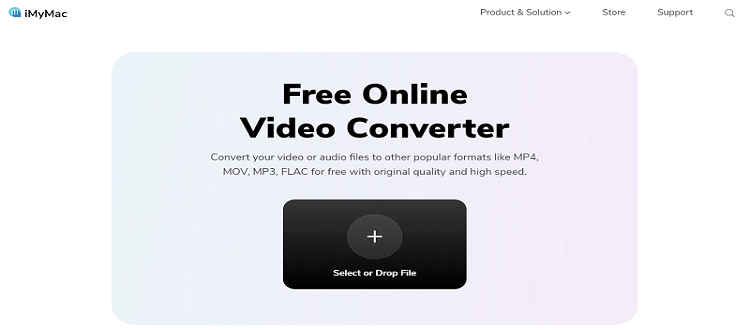
# 3 Zamzar
vous pouvez aussi utiliser Zamzar si tu veux convertir M4A en MP3 car cet outil de conversion est également l'un des convertisseurs en ligne les plus populaires que vous pouvez trouver sur Internet aujourd'hui. Il est super facile à utiliser et est très convivial.
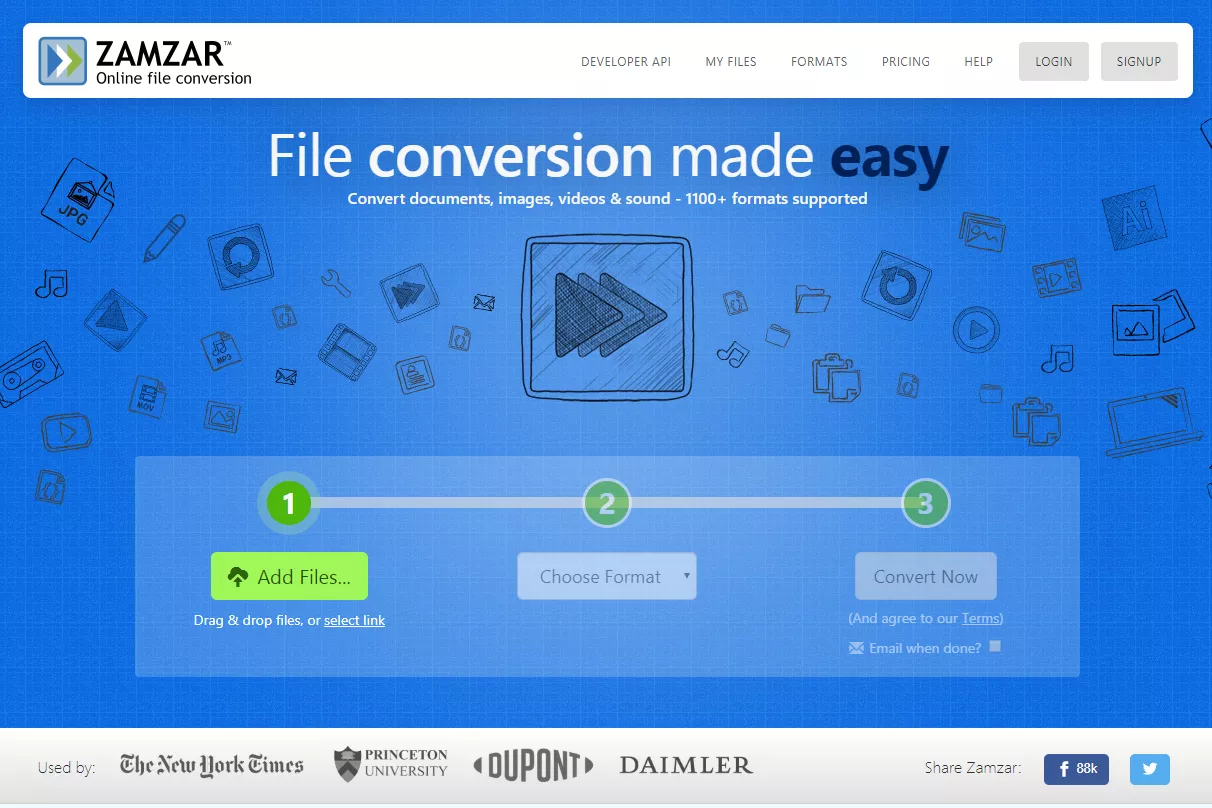
Partie 4. Conclusion
Nous espérons qu'avec cet article, nous avons satisfait votre question concernant "comment convertir M4A en MP3 dans Windows Media Player” avec toutes nos réponses.
Bien sûr, vous pouvez utiliser Windows Media Player lors de la conversion de vos fichiers, mais nous vous recommandons tout de même d'utiliser d'autres outils de conversion car il est plus efficace et garanti d'être de haute qualité comme le Convertisseur vidéo iMyMac.



